mantis快速使用手册

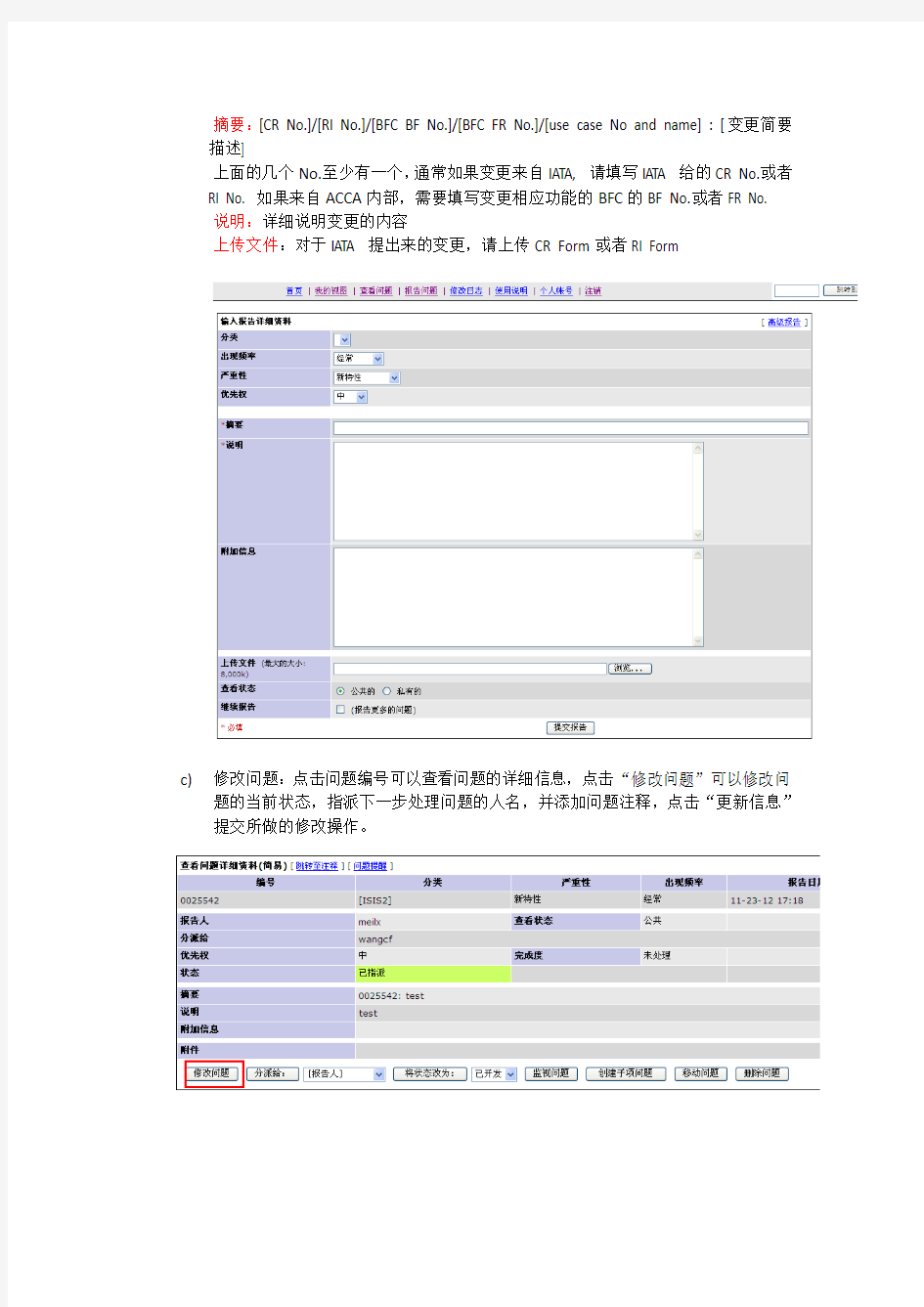
1、登录系统:
a)如果是老用户,直接访问http://10.1.2.232,输入用户名和密码。
b)如果是新建用户,第一次登录前需要先查看注册邮箱,mantis系统已自动发送一封
邮件,点击其中的链接,并按提示操作即可。注意:mantis发送的邮件很可能会自
动进入垃圾邮箱,请设置为信任地址。
2、选择项目:
a)如果只是一个项目的用户,则默认显示本项目信息。
b)如果是多个项目的用户,登录后应切换到本项目ISIS2。
3、基本操作:
a)查看问题:所有人都可以在问题列表中查看到所有问题,可以通过设置筛选条件“分
派给”仅查看分派给自己的问题。
b)报告问题:需求人员可以提交CR,点击菜单栏中的“报告问题”,填写CR相关信
息,点击“提交报告”。
字段填写规范:
分类:可选项为REFM-Global/REFM-BSP/REFM-Airline/REFM-Agent/
REFM-Other Participant/USMG/OPRA-Inbound/OPRA-Outbound/
OPRA-Job Monitor/OPRA-Ad hoc/OPRA-Query/
STCK-Online/SYTA/JSCH/BATP-Input Control/
BATP-RET/BATP-STCK/BATP-Billing/BATP-CCPR/BATP-HOT/
BATP-Output Control/BATP-Reports & Files/ARCH/Common
优先级:请选择:高/中/低,默认为中
摘要:[CR No.]/[RI No.]/[BFC BF No.]/[BFC FR No.]/[use case No and name] : [变更简要描述]
上面的几个No.至少有一个,通常如果变更来自IATA, 请填写IATA 给的CR No.或者RI No. 如果来自ACCA内部,需要填写变更相应功能的BFC的BF No.或者FR No.
说明:详细说明变更的内容
上传文件:对于IATA 提出来的变更,请上传CR Form或者RI Form
c)修改问题:点击问题编号可以查看问题的详细信息,点击“修改问题”可以修改问
题的当前状态,指派下一步处理问题的人名,并添加问题注释,点击“更新信息”
提交所做的修改操作。
4、 CR 开发流程: CR 开发流程
测试人员技术经理开发组长开发人员需求人员新建
已指派
是否开发?Y 开发/修改代码已开发
是否完成测
试?Y 已指派
执行测试反馈N 已测试
a) 需求人员提交CR ,问题状态为“新建”;
b) 技术经理判断哪些是需要开发的CR ,将问题状态改为“已指派”,并指派给开发组
长;
c) 开发组长不修改问题状态,直接指派给组内的开发人员;
d) 开发人员接到开发组长指派的问题,或测试人员反馈的问题,对代码进行开发或修
改,完成后将问题状态修改为“已开发”,并指派给对应的测试人员;
e) 测试人员接到已开发的问题,在QC 中执行相关的测试:
i. 如果发现bug ,则将问题状态修改为“反馈”,指回给开发人员,并在QC 中记
录bug ;
ii.如果测试通过,则将问题状态修改为“已测试”,CR开发流程结束。
备注:Mantis的用户下拉列表框中含所有系统管理员,不属于本项目,选择时请注意区分。本项目的mantis用户列表请参见附件。
Mantis使用教程
Mantis使用教程 一.获取用户名 在网页浏览器地址栏里输入http://192.168.2.153/mantisbt/进入Mantis的登录界面,如下图: 1.1 注册用户名 点击Mantis的登录页面“注册一个新帐号”,转到以下界面: 在此页面输入自定义的帐号和有效的E-MAIL,点击注册。如果成功注册将会出现以下页面:
Mantis将会随机生成一个用户密码以E-MAIL的形式发到你刚才填写的E-MAIL 地址,所以填写的E-MAIL地址一定要真实有效,否则你将不能收到你的登录密码。 1.2 修改注册的密码 注册成功后,查看你所填写的E-MAIL邮箱是否已经收到由Mantis发出的用户注册确认信,如下图: 点击信入面的超级链接进入Mantis新注册用户的密码修改页面,如下图:
在此页面输你所希望的密码,然后点击页面下方的“更新帐号信息”按钮,完成密码修改。如果想修改其它个人信息,只需点击[更改个人设置]就可以了。 注意:默认的新注册用户只有[报告人员]的存取权限,其它一些权限的设定需要管理员另行配置。 二.使用Mantis 2.1 登录Mantis 在登录的页面,输入刚刚注册的用户名::james密码:123,进入Mantis的主界面。
在主界面我们可以看到一条工具栏,这就是我们能够使用的所有功能了。在工具栏的下方我们看到有5大栏,分别是: 1.未指定的:是指问题已经报告,但还没有指定由那个项目组成员进行跟进的问题列 表。 2.已解决的:指问题已经得到解决,问题的状态为[已经解决]。 3.我正在监视的:指你正在监视那些问题,在问题报告中,你被选为监视人。 4.由我报告的:在这里将会显示由你报告的问题列表。 5.最近修改:这一栏显示那些问题报告最近被项目组成员修改了。 2.2问题报告 点击[问题报告]进入以下页面,选择你报告的问题所属的项目,如下图: 从下拉框选择完成后,点击[选择项目],进行问题报告主界面,如下图: 在上图中有些栏位是打了红星的,表示这些是必填内容。填好问题报告后,点击[提交报告],就会将此问题提交到系统,系统将会通过E-MAIL通知项目组的相关人员。 在问题报告的右上角有一个[高级报告]的选项,点击后,将会出现以下页面。
mantis使用流程必看
Mantis缺陷管理系统 一.使用目的: 1. 满足技术工程师在实施现场把客户反馈的软件缺陷记录在证。 mantis ±,及时汇报,修改,验 2. 监督特殊问题的处理; 3. 可根据需要,扩充字段; (一)角色介绍: (1)系统管理员:主要创建用户,创建项目;维护其他信息。 (2)经理:主要维护项目信息(如:维护测试模块,维护项目组成员,测试版本,发布公 告;维护缺陷分类、实施版本)。研发部的项目经理、系统实施顾问、测试部的测试负责人、 技服部项目经理有此权限;(各部门经理:不维护信息,监督特殊问题的处理、浏览统计报表数据等功能) (3) 报告人员:主要提交bug。测试工程师执行测试时,提交发现的bug;技术工程师提交客户反馈的软件缺陷。
(4) 开发人员:主要修复bug。研发部各项目的bug修改人员有此权限。 (5) 查看人员:主要浏览bug。 (6) 修改人员:目前不用此角色。 Mantis中的经理角色拥有“报告人员”“开发人员” “查看人员”的操作权限。各操作权限限制在所分配的项目范围内。 (二) Bug的状态含义: (1) 新建:新提交的且尚未指派给开发人员的 bug。 (2) 已分派:项目经理或系统实施顾问将bug指派给开发人员,开发人员尚未接收确认的bug。 (3) 公认:开发人员看到指派给自己修改的bug后,将bug状态设置为“公认”,以告知指派人自己收到了分配的bug。 (4) 已解决:开发人员修复bug后,将bug状态设置为“已解决”;等待验证测试的bug。 (5) 打回:验证测试未通过,需要开发人员重新修改的bug。 (6) 已关闭:验证测试通过,关闭的bug。 (7) 已确认:即暂时不改的bug,(完成度)“暂停”的bug。 (三)使用流程: 1. 管理员建立请测项目: (1) 项目名称为:产品名称; (2) 维护模块信息(可以不维护); (3) 维护测试版本信息; (4) 维护项目组成员(部门经理也要加上) ; 2. 测试人员提交bug及跟踪过程: (1) 测试人员提交bug:选择项目名称(产品名称)模块名称bug出现频率、严重性、优先权产品版本r bug标题/bug详细说明查看状态设置为"公共的”,提交。 (2) 项目经理指派bug:点击bug编号后进入的页面,将bug指派给开发人员。(可以设定 某模块的bug由固定的开发人员修改,实现自动指派。) (3) 开发人员接收bug:将指派给自己的bug状态设置为“公认”状态。 (4) 开发人员修改bug :修改完成,设置完成度,将bug状态设置为"已解决”状态。 (5) 测试人员验证已解决的bug:验证测试通过,需填写“修正此问题的软件版本”,将bug 设置为“已关闭”状态。 (6) 测试人员验证已解决的bug:验证测试未通过,将bug设置为“打回”状态,请开发人员重新修改。 (7) 暂时不改的bug需要项目经理、测试负责人确认后,开发人员将bug设置为“已确认” 状态。 3. 项目测试阶段的其他相关活动: (1) 项目经理、测试负责人可在测试之前将测试注意事项等发表公告,项目成员在“首页” 上浏览。见【编辑公告】功能。 (2) 若测试人员提交bug
Mantis安装配置及使用教程
Mantis安装配置及使用教程 缺陷管理工具mantis 搭建安装及使用手册 SPT 2010 年7 月7 日 Generated by Foxit PDF Creator . Foxit Software https://www.sodocs.net/doc/fc5722350.html, For evaluation only. 目录 一、软件准备 (3) 二、安装:xampp (3) 三、安装:MySQL (4) 四、安装:mantis (6) 五、设置:mantis 为中文 (7) 六、Mantis 中邮件配置: (9) 七、Mantis 中上传附件设置 (10) 八、安装及配置JpGraph (12) 九、Mantis 时间设置 (13) 十、Mantis 使用手册 (14) Generated by Foxit PDF Creator . Foxit Software https://www.sodocs.net/doc/fc5722350.html, For evaluation only. 一、软件准备 1、系统:Windows XP SP3; 2、软件: xampp-win32-1.5.4a-installer mysqlcc-0.9.3-win32; mantis-1.0.7.tar; jpgraph-2.0.tar; 二、安装:xampp 1、下载完xampp 后,进行安装,安装目录自定,如安装在C:\mantis\; 2、安装一路next; 3、注意一点,默认apache 端口为80,mysql 为3306,如果端口被占用了,需要设置端口,一般IIS 会占用apache 的80 端口,最好把IIS 服务停掉; 4、安装完成后,出现如下图:apache 和mysql 启动就可以了; 5、点击上图Apache 那行的Admin 按钮,弹出一页面,选中中文; 6、点击左边“安全”。出现下图页面; Generated by Foxit PDF Creator . Foxit Software https://www.sodocs.net/doc/fc5722350.html, For evaluation only. 7、点击图中http://localhost/security/xamppsecurity.php 链接,设置mysql 中
mantis使用文档
MANTIS使用文档(Bug管理系统使用文档) 一、Bug相关背景知识 图1 bug生命周期转换图 上图展示的是一个bug的生命周期。Bug的生命周期可以简单的理解为bug的状态在什么时候转换,以及基于什么原因触发bug的状态发生变化。 1.新建(NEW):当一个bug被第一次提交的时候,它的状态就是新建。这就是说bug 并未被确认提交的是不是是不是一个真正的bug。 2.打开(OPEN):在测试者提交一个bug后,测试组长会在确认其确实为一个bug后,将其状态设置为打开状态。 3.分配(ASSIGN):Bug的状态被设置为打开后,就会由测试组组长将bug分配给测试组员或者测试组,这个时候bug的状态即转换为分配状态。 4.测试(TEST):当开发人员修复了bug之后,他们会把bug提交给测试组进行新一轮的测试,这个时候bug的状态就被设置成测试。 5.延后(DERERRED):Bug被设置成延后状态,意味着bug会在接下来的阶段解决。 一般这种情况的出现是因为bug本身对系统的影响不大,优先级不高等。 6.不接受(REJECTED):如果开发人员不认为其是一个bug,就会将该bug设置为不接
受状态。 7.重复(DUPLICATE):如果一个缺陷被重复提交或者两个bug表明的意思是同一个或者指向的问题为同一个,则可以将这个bug的状态设置为重复。 8.已经核实(VERIFIED):Bug被分配给测试人员之后,如果测试人员经过测试发现问题已经修复,不会再重现,则可以将bug设置为已经核实状态。 9.再次打开(REOPENED):如果bug被开发人员修复后,测试中又出现了同样的问题,则将bug的状态设置为重新打开状态,再次交由开发人员修复。 10. 关闭(Closed):如果bug被设置为关闭装填,则表示该bug已由研发人员修复, 经过测试人员测试核实,bug已经不存在了。 二、MANTIS功能介绍 Mantis是一个基于PHP技术的轻量级的缺陷跟踪系统,其功能与前面提及的JIRA 系统类似,都是以Web操作的形式提供项目管理及缺陷跟踪服务。我们经常需要用到的界面有:“我的视图”、“查看问题”、“提交问题”三个页面。 1.“我的视图”界面(如图2): 图2 “我的视图” 该界面的的右上角有一个下拉菜单,有来选择所要提交或者查询的内所属内容。如图3,可以选择“日常发现bug”、“后台bug管理”和“需求”。一般我们用的就是日常发现bug 这个模块的内容。
MantisBT安装手册
环境搭建及Mantis安装、配置 由于Mantis是用php写的系统,而要调试php程序当然要用到apache+php+mysql,而 apache+php+mysql配置起来却又是很麻烦的事,这还不包括环境冲突、、、等等,这些又或者是那些导致配置失败的问题。但刚巧有这么一个套件可以省去这些以前是需要解决的问题,这个套件就是EasyPHP了。EasyPHP集成了:Apache、PHP、MySQL、PhpMyAdmin。 以上软件可参考文章最后的参考资料。 适用范围 本文介绍基于Windows下的Mantis BUG管理系统的搭建。 软件下载 Mantis下载地址:https://www.sodocs.net/doc/fc5722350.html,/ EasyPHP下载地址:https://www.sodocs.net/doc/fc5722350.html,/ 本文以mantis-1.1.0a4+ EasyPHP-12.1为演示版本,并测试通过。 安装EasyPHP 安装EasyPHP很简单,双击下载到的EasyPHP-12.1_with_PHP-5.4.6-setup.exe,然后一直默认点击Next即可安装完成。当然啦,在License Agreement页面是必须选择I Access The Agreement…… 软件默认目录:C:"Program Files"EasyPHP-12.1 若成功运行时,双击在Windows托盘的图标,可看到如下图所示,Apache、MySQL的右边都是显示“Started”并亮绿灯的。 (需要安装VC2005,2008运行库,如果启动Apache时报错:easyphp error in apache configuration file) 已知问题:
mantis 中文用户手册
用户手册大纲 1 引言 1.1 编写目的 系统使用、实施者。 1.2 背景 Mantis缺陷管理系统。 1.3 定义 无。 1.4 参考资料 《系统详细需求说明书》《系统概要设计说明书》。 2 用途 2.1 功能 mantis缺陷管理系统是一个基于LAMP架构技术的缺陷跟踪系统,以Web 操作的形式提供项目管理及缺陷跟踪服务。在实用性上完全可以满足各种类型项目的管理及跟踪 1、登录和注销 2、项目管理 3、用户管理 4、权限设置 5、个性化设置 6、问题提交、查询和处理 2.2 性能 2.2.1 精度 无。
2.2.2 时间特性 无。 2.2.3 灵活性 无。 2.3 安全保密 无。 3 运行环境 3.1 硬设备 无特殊要求。 3.2 支持软件 LAMP:linux、apache2.x、mysql5.x、php5.x以上。客户端建议使用IE6以上浏览器 3.3 数据结构 无 4 使用说明 4.1 安装与初始化 上传到服务器php运行环境的目录下,保证案例目录代码为nobody所有,并且nobody可以读写 在IE浏览器输入安装URL install.php即可完成安装。
填写好对应信息以后点击安装按钮即可完成安装。 管理员administrator初始化密码是root。 4.3功能说明 4.3.1系统简述 缺陷管理平台Mantis ['m?nt?s](螳螂),也叫做MantisBT,全称Mantis Bug Tracker,Mantis是一个缺陷跟踪系统,以Web操作的形式提供项目管理及缺陷跟踪服务。Mantis可以帮助所有开发人员完成系统需求缺陷的有效管理,对于bug问题的状态变化将通过mail的形式由系统自动通知相关人员。且可以 自动生成统计报表和自动导出成doc或excel格式的文件。Mantis是基于
mantis各个状态说明
在 Mantis中的问题状态一共有以下几种 1 0:new,20:feedback,30:acknowledged,40:confirmed,50:assigned,80:resolved,90:closed 10:新建,20:反馈,30:公认,40:已确认,50:已分派,80:已解决,90:已关闭 问题完成度有以下几种: 10:open,20:fixed,30:reopened,40:unable to reproduce,50:not fixable,60:duplicate, 70:no change required,80:suspended,90:won\'t fix 10:未处理,20:已修正,30:重新打开,40:无法重现,50:无法修复,60:重复问题,70:不是问题, 80:暂停,90:不做修改 可以在管理里面看到默认流程下的各种状态和完成度,一些基本的应该是这样吧: 角色有以下几种 报告人 修改人 测试人 审核人 流程1 报告-审核-修改-测试-关闭 一个问题来了以后,经过审核人审核,提出修改意见,然后指派给修改人员, 修改人员修改完成后指派测试人员,或者由审核人指派测试人员,测试完毕后关闭 如果有问题仍然存在,问题状态为反馈,完成度为,重新打开 过程问题状态完成度 新报告问题新建未修改 审核后已确认,已分派未修改 修改后已解决已修正,无法重现,重复问题,不是问题,暂停,不修改
测试后已关闭,反馈已修正,无法重现,重复问题,不是问题,暂停,不修改,重新打开 流程2 报告-审核-测试-关闭 当审核认为不需要修改的时候可以直接将问题分派给测试人员,由测试人员测试, 如果有问题仍然存在,问题状态为反馈,完成度为,重新打开 过程问题状态完成度 新报告问题新建未修改 审核后已确认,已分派未修改,无法重现,重复问题,不是问题,暂停,不修改测试后已关闭,反馈已修正,无法重现,重复问题,不是问题,暂停,不修改,重新打开 但是其中的公认是什么意思呢?在什么时候使用? 如果没有到最后也没有什么好的理解,我准备把这个状态更改为“设计” 也就是说,一个问题需要重新更改设计,这个动作修改人是不能完成的,也就是所要增加一个角色“设计人员” 流程3 报告-审核-设计-审核-修改-测试-关闭 过程问题状态完成度 新报告问题新建未修改 审核后设计,已分派未修改 设计后已确认未修改 审核后已确认,已分派未修改 修改后已解决已修正 测试后已关闭,反馈已修正,重新打开
mantis 操作手册
Mantis使用教程 1.获取用户名 在网页浏览器地址栏里输入https://www.sodocs.net/doc/fc5722350.html,/login_page.php进入Mantis的登录界面,如下图: Mantis的默认管理员的用户名为administrator 密码为root。但在这里我们不使用默认用户名,并且一般用户不具备管理员权限的。 1.1 注册用户名 点击Mantis的登录页面“注册一个新帐号”,转到以下界面: https://www.sodocs.net/doc/fc5722350.html, mantis中文社区
在此页面输入自定义的帐号和有效的E-MAIL,点击注册。如果成功注册将会出现以下页面: Mantis将会随机生成一个用户密码以E-MAIL的形式发到你刚才填写的E-MAIL 地址,所以填写的E-MAIL地址一定要真实有效,否则你将不能收到你的登录密码。 1.2 修改注册的密码 注册成功后,查看你所填写的E-MAIL邮箱是否已经收到由Mantis发出的用户注册确认信,如下图: https://www.sodocs.net/doc/fc5722350.html, mantis中文社区
点击信入面的超级链接进入Mantis新注册用户的密码修改页面,如下图: 在此页面输你所希望的密码,然后点击页面下方的“更新帐号信息”按钮,完成密码修改。如果想修改其它个人信息,只需点击[更改个人设置]就可以了。 注意:默认的新注册用户只有[报告人员]的存取权限,其它一些权限的设定需要管理员另行配置。 2.使用Mantis 2.1 登录Mantis 在登录的页面,输入刚刚注册的用户名::james密码:123,进入Mantis的主界面。
在主界面我们可以看到一条工具栏,这就是我们能够使用的所有功能了。在工具栏的下方我们看到有5大栏,分别是: 1.未指定的:是指问题已经报告,但还没有指定由那个项目组成员进行跟进的问题列 表。 2.已解决的:指问题已经得到解决,问题的状态为[已经解决]。 3.我正在监视的:指你正在监视那些问题,在问题报告中,你被选为监视人。 4.由我报告的:在这里将会显示由你报告的问题列表。 5.最近修改:这一栏显示那些问题报告最近被项目组成员修改了。 2.2问题报告 点击[问题报告]进入以下页面,选择你报告的问题所属的项目,如下图: https://www.sodocs.net/doc/fc5722350.html, mantis中文社区
mantis使用说明书
mantis使用说明书 1前言 1.1 编写目的 本文档在于说明如何使用mantis进行bug的跟踪,规范填报manits的规则,增强程序修改人员对bug的响应速度,加快bug修改进度,明确bug任务责任人,汇总一个项目的bug总数以便对项目总结提供参考。 1.2 适用对象 测试人员、开发人员、项目负责人 2登录mantis 通过IE访问:http://192.168.1.1:80/mantis/进入到mantis登录界面,如图2.1所示 图2.1
输入管理员分配的帐号、密码信息后点击登录按钮就完成登录操作了。 3角色权限 用户登录系统后,系统将根据用户的角色信息给于不同的操作权限: 1.报告人员:可以报告问题,分配自己新建的问题给项目负责人,跟踪自 己报告的问题修改进度情况,关闭自己报告的已解决的问题,重新打开 自己报告的问题,删除自己报告的问题。 2.修改人员:可以操作报告人员所能操作的所有功能,转派分配给自己的 任务(转派任务需要填写注释),修改分配给自己的任务完成状态(已 确认,已解决)修改人员不能将问题状态修改为已关闭,问题由谁报告 就只能由谁负责关闭,其他任何人员皆无权关闭问题。 3.开发人员:权限同修改人员。 4.经理:可以在自己所负责的项目中进行以上人员所能操作的所有功能, 创建经理以下级别的角色帐户。 4报告问题 点击界面上的报告问题功能链接,系统就进入到了问题报告界面,我们就可以通过填写表单的内容完成bug的报告工作了,如图3.1
图4.1 表单元素说明: ?分类:所汇报的BUG所属的类别信息,如:UI优化,功能BUG,功能改进 等。 ?出现频率:所汇报的BUG在使用过程中的出现频率信息,如:总是,有时, 随机,无法重复等。 ?严重性:所汇报BUG的危害程度,如:文字错误、不合理或别扭、次要错 误、严重错误、系统崩溃等。 ?优先级:所汇报BUG在修改先后上的优先信息,分配到修改任务的修改人 将根据优先级的情况,先行修改紧急BUG,优先级包括:无、低、中、高、加急、特急。一般加急、特急任务需要在BUG提出当天修改完成;中,高任务需要在BUG提出后3天内修改完成;无,低级别的需要在BUG提出后1周内修改完成。 ?摘要:对问题的简述信息,格式固定为:启动路径-问题简述。如:登录- 用户信息没有验证;商家后台-商品管理-添加商品-图片无法上传。 ?说明:对问题的详细描述,这部分的描述包括上报BUG的人员对整个问题
Testlink1.8.4安装及使用手册
TestLink1.8.4安装及使用手册 1、安装xampp 首先安装好xampp,我用的xampp版本为1.7.1,安装在D盘目录中。 2、配置安装目录 将TestLink1.8.4解压后拷贝的xampp安装目录下,apache的配置文件里增加多一条虚拟路径目录,执行TestLink所在的目录。 3、开始安装TestLink1.8.4 打开浏览器,在地址栏输入http://172.16.8.150/testlink/install/index.php,回车即可打开安装页面,如图1所示。 图1TestLink1.8.4Installation 选择New installation,则进入一个全新安装页面,如图2所示。
图2安装配置页面 点击“Process TestLink Setup!”按钮即开始自动安装,如图3所示,在左边把选项勾选上,右边的Proceed 才可以操作。
如图4所示,安装成功后,出现安装成功的画面。 图4安装成功 4、登录TestLink 如图5所示,TestLink1.8.4安装成功后,首次登录时页面会有一个提示,红色框圈出的 部分,这个可以在TestLink的目录中找到config.inc.php文件将config_check_warning_mode 的参数修改为”SILENT”即可,如图6所示。修改完成,刷新一下登录页面就变成图7的正 常模式了。 建议:安装完成之后,及时将TestLink目录下面的install文件夹删除。
图5TestLink首次登录页面 图6修改提示模式 图7修改了提示模式之后的登录页面
Mantis提交BUG操作指南
Mantis提交BUG操作指南 1.登陆https://19 2.168.0.176/mantis账号一般为姓名全名,初始密码123456 2.在右上角项目下拉菜单中选择所要提交BUG对应的产品。 例如,提交机顶盒的BUG,请选择【智能机顶盒】后点“切换”按钮,目前我们提交的BUG,分布在如下项目中: a)所有机顶盒的BUG默认提交在【智能机顶盒】项目下; b)机顶盒下具体项目分为【应用市场】、【多屏互动】、【语音助手】、【智能家居】 c)所有后台管理系统的BUG提交在【Insight(后台运营系统)】项目中,版本为 v1.0.0602b; 3.然后点击菜单栏的“提交问题”可以进行一个BUG的创建 4.选择BUG的分类 根据实际情况进行分类。 5.选择BUG的严重性
A、严重问题(MANTIS:崩溃、宕机) B、较严重问题(MANTIS:很严重) C、功能性问题(MANTIS:小错误、新功能) D、较小问题(MANTIS:小调整) E、建议(MANTIS:文字、细节) 6.选择BUG优先级、平台等信息后,在产品版本选择此次测试的版本 a)机顶盒版本为4.2.7 b)Insight(后台运营系统)版本为v1.0.0602b c)其它版本为1.0 7.后台的BUG分派给常文庆、机顶盒端的BUG分派给张毅 8.填写摘要信息,摘要是一个BUG的标题,首先要将被测试的模块的名称描述出来,例: “【模块名称】”,然后再简单的描述该问题是什么。 9.再填写BUG描述信息,可以在BUG描述中可以写上 BUG的复现步骤: 实际结果: 期望结果: 10.通过上传文件可以上传BUG截图或者日志等文件。 11.最后点击页面最下方的提交报告按钮可提交BUG
mantis管理篇
Mantis介绍 前言 本手册是基于mantis 1.2.10版本编写的。 1.Mantis简介: Mantis也叫做MantisBT,全称Mantis Bug Tracker,是一个基于LAMP(linux、apache、mysql、php)架构技术的缺陷跟踪管理系统,以web的形式提供项目管理和缺陷跟踪服务。主要有登录注销、用户管理,项目管理、权限设置、个性化设置、问题的提交、查看和处理等功能。 1.1系统中的角色 在Mantis 系统中,分别有几种角色:管理员、经理、开发员、修改员、报告员、复查员。每个角色所具备的权限不一样,权限的从大到小依次排列是:管理员→经理→开发员→修改员→报告员→复查员。 2.Mantis系统用户注册 以公司级别的mantis为例,在IE地址栏(支持IE6以上版本)中输入如下地址: http://10.167.129.69/mantisbt_quality/login_page.php,进入登录页面。 用户的注册有两种方法: 1)在mantis首页点击最下方的“Signup for a new account”,如下图所示:
图表 1 用户登录首页 在弹出的页面中输入用户名和邮箱,注册后系统会自动发送邮件到注册用户信箱,点击邮件中的链接,可以修改用户密码。 注意:这种方式创建的用户默认权限是“报告者”,如果需要修改用户权限,必须联系管理员。 2)管理员创建 以管理员身份登录系统后,进入管理员视图,点击“管理->用户管理->创建新账号” 图表 2 用户列表页面 弹出创建用户账号页面:
图表 3 创建用户账号页面 输入账号、姓名、email、操作权限等信息后,点击“创建用户”,在弹出的页面中可以重设用户密码、为用户分配项目、用户账号设置等。用户也可以通过收到邮件中的链接进行密码修改。具体的配置请见【3.1 用户管理】 注: email地址是必须要输入的,便于后期密码修改通知、缺陷跟踪等。 操作权限一共有管理员、经理、开发人员、修改员、报告员、复查员六种,不同的角色不同的权限,具体在后面的权限设置中说明。 3.管理员管理功能 3.1用户管理 管理员创建新用户后直接进入编辑用户页面,或者在图2的用户列表页面点击需要编辑的用户的账号,进入编辑用户信息页面。 3.1.1编辑用户基本信息 基本信息编辑页面可以修改用户的账号、姓名、email地址、操作权限、密码等信息。 图表 4 基本信息编辑
bug处理系统-Mantis使用说明详细版
Mantis的说明文档一.把Mantis弄成简体中文版本 二.Report一个bug
1. 出现频率(Reproducibility) 总是(Always):每次尝试都会出现 有时(Sometimes):相对于下面的“随机”频率要高一些 随机(Random):随机出现 还没有尝试(Have not tried):即发现bug的操作只进行了一次 不可重现(Unable to reproduce):只发现一次,之后的尝试都无法再现 不可用(Not Applicable/Acceptable):即再次尝试的时候出现bug的功能不能用了 2. 严重性(Severity) 新功能(Feature):一般用来指系统缺乏一个所需要的特性 细节(Trivial):比较小的问题,例如用户界面中Button位置等 文字(Text):文字错误文字上的拼写错误 小调整(Tweak):如: ¥123.345等 小错误(Minor):不能用上述分类界定的,报告人认为是严重程度比较轻的问题 严重错误(Major):不属于系统崩溃和死锁类的,但报告人认为比较严重的错误 崩溃(Crash):引起系统崩溃的错误 死锁(Block):引起系统死锁的错误 3. 优先级(Priority ) 无(None):相关的bug已经resolve不存在了或者觉得优先级没有必要体现 低(Low):留到最后解决,如果项目的进度很紧张可以在产品发布以前不解决 中(Normal):中等优先级 高(High):将处于Immediate和Urgent优先级的bug修改完毕后要进行修改 紧急(Urgent):一到两天之内必须进行修改 特急(Immediate):马上需要立即进行修改 4.状态(Status): 新建(New):当reporter新提交一个bug,不给其指派所有者的时候,bug的状态会自动的成为new的状态.(我们的权限设置,默认的reporter并没有指派的权利, 所以reporter提交的一定是new状态的bug.) 反馈(Feedback):要求reporter再次对bug进行说明 认可(Acknowledged):开发人员解决了bug以后tester已经了解但是还没来得及确认已确认(Confirmed):bug的解决方案得到了tester的确认 已分派(Assigned):当将bug指派给他所属的开发人员之后,bug的status会自动的并成为assigned 已解决(Resolved):bug已经被解决但是还没有得到tester的验证 已关闭(Closed):当bug已经确认被解决或者确认不是bug的时候将bug的状态改为closed 5.处理状态(Resolution): 未处理(Open):bug没有被解决 已修复(Fixed):bug的修改已经登记并经过测试 重新打开(Reopen):bug曾经被解决,但是解决方案被认为不正确 无法重现(Unable to reproduce):不可重现,被指派的开发人员想要再现bug进行修改的 时候发现bug始终不能再现的时候将bug的resolution 设置为此项 无法修复(Not fixable):不能修改这个bug 重复问题(Duplicate):与某个已经存在的bug重复
Mantis 缺陷管理系统使用手册
Mantis使用手册
目录 1. 系统简述 (4) 2. 登陆方式 (4) 3. 系统中的角色 (5) 3.1. 管理员 (5) 3.1.1. 首页 (5) 3.1.2.我的视图 (6) 3.1.3.查看问题 (7) 3.1.4.报告问题 (11) 3.1.5.修改日志 (12) 3.1.6.统计报表 (12) 3.1.7.管理 (13) 3.1.8.个人账号 (22) 3.1.9.注销 (24) 3.2. 经理 (24) 3.2.1.操作区别 (24) 3.3. 开发人员 (25) 3.3.1.操作区别 (25) 3.4. 修改人员 (25) 3.4.1.操作区别 (25) 3.5. 报告人员 (26) 3.5.1.操作区别 (26) 3.6. 查看人员 (26) 3.6.1.操作区别 (26) 4. 分派给我的工作 (26) 4.1. 查看问题详细资料 (27) 4.2. 关系 (28) 4.3. 上传文件 (29) 4.4. 正在监视该问题的用户 (29) 4.5. 问题注释 (29)
4.6. 添加问题注释 (29) 4.7. 问题历史 (29)
1.系统简述 缺陷管理平台Mantis是一个开源的缺陷跟踪系统,以Web操作的形式提供项目管理及缺陷跟踪服务。Mantis可以帮助所有开发人员完成系统需求缺陷的有效管理,对于bug 问题的状态变化将通过mail的形式由系统自动通知相关人员。且可以自动生成统计报表和自动导出成doc或excel格式的文件。Mantis是基于mysql+php的服务具有极高的安全可靠性。 2.登陆方式 打开IE 窗口,在地址栏里键入:http://192.168.1.70/mantis/login_page.php,便可显示系统的登录页面(图表1), 注册,有两种方式注册新用户: 1)由管理员添加新用户(参见管理员操作说明); 2)使用Email注册。进入登录页面后,点击【注册一个新帐号】,输入帐号和E mail地址,提交注册,系统会将初始密码发送到Email中; 用户正确的输入自己的帐号(即用户名)及密码后,即可成功登录。 图表 1
Mantis-流程操作手册2.0
Mantis使用手册 目录 1.系统简述 (2) 2.登陆方式 (2) 3.系统中的角色 (2) 3.1.管理员 (3) 3.1.1.首页 (4) 3.1.2.我的视图 (4) 3.1.3.查看问题 (5) 3.1.4.报告问题 (8) 3.1.5.变更日志 (10) 3.1.6.统计报表 (10) 3.1.7.管理 (11) 3.1.8.个人资料 (20) 3.1.9.注销 (23) 3.2.经理 (23) 3.2.1.操作区别 (23) 3.3.开发人员 (23) 3.3.1.操作区别 (23) 3.4.修改人员 (24) 3.4.1.操作区别 (24) 3.5.报告人员 (24) 3.5.1.操作区别 (24) 3.6.查看人员 (25) 3.6.1.操作区别 (25) 4.分派给我的工作 (25) 4.1.查看问题详细资料 (25) 4.2.关系 (26) 4.3.上传文件 (27) 4.4.正在监视该问题的用户 (27) 4.5.问题注释 (27) 4.6.添加问题注释 (28) 4.7.问题历史 (28)
1.系统简述 Mantis管理平台是一个开源的缺陷跟踪系统,以Web操作的形式提供项目管理及缺陷跟踪服务。Mantis可以帮助所有开发人员完成系统需求缺陷的有效管理,对于bug问题的状态变化将通过mail的形式由系统自动通知相关人员。且可以自动生成统计报表和自动导出成doc或excel格式的文件。 2.登陆方式 打开浏览器,在地址栏里键入:http://103.24.116.69,便可显示系统的登录页面(图表1), 注册,有两种方式注册新用户: 1)由管理员添加新用户(参见管理员操作说明); 2)使用Email注册。进入登录页面后,点击【注册一个新帐号】,输入帐号和E mail地址,提交注册,系统会将初始密码发送到Email中; 用户正确的输入自己的帐号(即用户名)及密码后,即可成功登录。 图表2.1 3.系统中的角色 在Mantis 系统中,分别有几种角色:管理员、经理、开发人员、修改人员、报告人
Mantis安装使用手册(xampp版本 EasyPHP版本)
Mantis安装使用手册 本操作手册部分设置,只适合1.25版本的Mantis.提供了xampp 版本EasyPHP版本,建议使用EasyPHP版本。 Mantis安装所需要软件:Xampp,Mantis,Jpgraph; 一、Mantis配置环境的安装(xampp版本) 1、双击xampp-win32-1.7.4-VC6-installer.exe 2、点选“OK” 3、直接“NEXT”后,进入选择安装路径页面,更改为”D:\xampp” 4、点击“NEXT”,安装开始 5、安装结束后,出现以下界面(也可通过双击桌面XAMPP图标得到),说明Mantis 的运行环境已经安装成功了。
如果apache无法启动,最大的原因是本机80端口已被占用或禁止,如IIS,迅雷通常都用80端口。可通过修改apache端口解决此问题 打开D:\xampp\apache\conf\httpd.conf文件,查找 #Listen 0.0.0.0:80 #Listen [::]:80 Listen 80 ServerName localhost:80 修改80为其他数字,如90 保存,重启xampp或重启电脑; 6、点击apache栏目中的“admin”,弹出xampp管理页面,如果修改了端口,此 时打开页面无法显示,需在地址栏中加入端口号http://localhost:90/,或直接在地址栏中输入http://localhost:90/或http://127.1.0.1:90也可访问。 7、在弹出的页面中,选择“中文”
8、进入页面后,选择左则导航“安全” 9、点击http://localhost/security/xamppsecurity.php设定MYSQL的ROOT密码。 10、设定ROOT密码(默认为空) 二、Mantis软件的安装
mantis安装配置指南(实际操作版)
一、安装准备 1、php-5.2.6-Win32.zip 、pecl-5.2.6-Win32.zip 2、mysql-5.1.37-win32.msi 3、apache_2.2.9-win32-x86-no_ssl-r2.msi 4、mantis-1.1.2.zip 5、phpmailer-0.9.zip 二、安装和配置 1、php安装和配置 A、安装 将PHP解压到 D:\PHP下(目录可以自行更改),将PECL包里的内容解压到PHP 安装目录的ext目录下(例如D:\PHP\ext) B、配置 找到 PHP目录里的php.ini-recommended,拷贝到 windows目录里(例如C:\WINDOWS\),重命名为 php.ini ; 将PHP目录里的 php5ts.dll和libmysql.dll 拷贝到系统目录system32中(例如C:\WINDOWS\system32)。 打开文件php.ini (1)搜索extension_dir = "./",将其路径指到你的PHP目录下的ext目录,例如 extension_dir = "D:\PHP\ext"; (2)加载php_mysql.dll模块。 把“;extension= php_mysql.dll”前的“;”去掉。修改配置文件后,运行PHP目录下的文件php.exe,如果有模块没有加载成功,会提示信息。 2、apache安装和配置 A、安装 点击安装文件,一路Next即可。默认安装路径是C:\Program Files\Apache Software Foundation\Apache2.2。也可以将apache安装在 D:\apache2.2 目录下(随自己喜好的目录下)。 注意: (1)其中有一步,选择for All Users,…..这项才能把apache当作服务来安装,否则 只能本机使用,Apache 会自动安装并启动相关服务,并在任务栏右下角运行 着一个Apache 监控器:,通过它可以启动、停止服务。 域名、服务器和Administrator的邮箱都要填 (2)
mantis使用流程必看
Mantis缺陷管理系统 一.使用目的: 1.满足技术工程师在实施现场把客户反馈的软件缺陷记录在mantis上,及时汇报,修改,验证。 2.监督特殊问题的处理; 3.可根据需要,扩充字段; 二.Mantis使用流程: (一)角色介绍: (1)系统管理员:主要创建用户,创建项目;维护其他信息。 (2)经理:主要维护项目信息(如:维护测试模块,维护项目组成员,测试版本,发布公告;维护缺陷分类、实施版本)。研发部的项目经理、系统实施顾问、测试部的测试负责人、技服部项目经理有此权限;(各部门经理:不维护信息,监督特殊问题的处理、浏览统计报
表数据等功能) (3)报告人员:主要提交bug。测试工程师执行测试时,提交发现的bug;技术工程师提交客户反馈的软件缺陷。 (4)开发人员:主要修复bug。研发部各项目的bug修改人员有此权限。 (5)查看人员:主要浏览bug。 (6)修改人员:目前不用此角色。 Mantis中的经理角色拥有“报告人员”“开发人员”“查看人员”的操作权限。各操作权限限制在所分配的项目范围内。 (二)Bug的状态含义: (1)新建:新提交的且尚未指派给开发人员的bug。 (2)已分派:项目经理或系统实施顾问将bug指派给开发人员,开发人员尚未接收确认的bug。 (3)公认:开发人员看到指派给自己修改的bug后,将bug状态设置为“公认”,以告知指派人自己收到了分配的bug。 (4)已解决:开发人员修复bug后,将bug状态设置为“已解决”;等待验证测试的bug。(5)打回:验证测试未通过,需要开发人员重新修改的bug。 (6)已关闭:验证测试通过,关闭的bug。 (7)已确认:即暂时不改的bug,(完成度)“暂停”的bug。 (三)使用流程: 1.管理员建立请测项目: (1)项目名称为:产品名称; (2)维护模块信息(可以不维护); (3)维护测试版本信息; (4)维护项目组成员(部门经理也要加上); 2.测试人员提交bug及跟踪过程: (1)测试人员提交bug:选择项目名称(产品名称)→模块名称→bug出现频率、严重性、优先权→产品版本→bug标题/bug详细说明→查看状态设置为“公共的”,提交。 (2)项目经理指派bug:点击bug编号后进入的页面,将bug指派给开发人员。(可以设定某模块的bug由固定的开发人员修改,实现自动指派。) (3)开发人员接收bug:将指派给自己的bug状态设置为“公认”状态。 (4)开发人员修改bug:修改完成,设置完成度,将bug状态设置为“已解决”状态。(5)测试人员验证已解决的bug:验证测试通过,需填写“修正此问题的软件版本”,将bug 设置为“已关闭”状态。 (6)测试人员验证已解决的bug:验证测试未通过,将bug设置为“打回”状态,请开发人员重新修改。 (7)暂时不改的bug需要项目经理、测试负责人确认后,开发人员将bug设置为“已确认”状态。 3.项目测试阶段的其他相关活动: (1)项目经理、测试负责人可在测试之前将测试注意事项等发表公告,项目成员在“首页”上浏览。见【编辑公告】功能。 (2)若测试人员提交bug时选错了项目名,用“移动问题”功能,将bug移动至所属项目bug单中;
Mantis详细操作手册
Mantis问题单提交流程 一、系统测试-正常提交,没有返回 1、测试工程师执行测试用例,发现问题,编写问题单。 ◆ 选择“高级报告”;填写“出现频率”,“严重性”,“优先权”,“硬件平台”, “操作系统”,“版本”,“产品版本”; ◆ “分派给”选择测试经理。 ◆ 填写“摘要”,“说明”,“问题重现步骤说明”,“附加信息”,有附件得要上 传附件,例如日志,图片等。状态设置为“公共”。点击“提交报告”。 ◆ 系统自动将问题单状态设置为“新建”。分类为“项目名称”,完成度设置为“未 处理”。自动发送邮件通知测试经理。 ◆ 提交后,如果测试经理没有返回,不得修改问题单。 2、 测试经理审核问题单,确认为合格问题单。 ◆ 测试经理登录,打开“我的视图”,点击“指定给我”的问题单。打开问题,点击 “修改问题”。 ◆ 审核问题单没有问题后,将问题单“分派给”项目经理,状态设置为“已确认”, 点击“更新信息”。 ◆ 系统自动发送邮件通知给项目经理。 ◆ 提交后,如果项目经理没有返回,不得修改问题单。 3、项目经理审核问题单,确认为有效问题单,提交开发工程师,对问题进行定 位修改。 ◆ 项目经理登录,打开“我的视图”,点击“指定给我”的问题单。打开问题,点击 “修改问题”。 ◆ 审核问题单没有问题后,将问题单“分派给”开发工程师,点击“更新信息”。 ◆ 系统自动发送邮件通知开发工程师。 ◆ 提交后,如果开发人员没有返回,不得修改问题单。 4、开发工程师对问题进行定位修改以及测试。 ◆ 开发工程师登录,打开“我的视图”,点击“指定给我”的问题单。打开问题,点 击“修改问题”。 ◆ 在“添加问题注释”中填写对问题的定位,修改以及测试信息,将问题单“分派给” 项目经理,状态设置为“已修改”,完成度设置为“已修正”,点击“更新信息”。 ◆ 系统自动发送邮件通知项目经理。
